 Pomocí podmíněného formátování můžeme vyhledat v oblasti dat duplicitní hodnoty. Tento tip ocení například účetní, které dohlédavají stejná čísla účetních dokladů.
Pomocí podmíněného formátování můžeme vyhledat v oblasti dat duplicitní hodnoty. Tento tip ocení například účetní, které dohlédavají stejná čísla účetních dokladů.Zdroj: https://wall.cz/excel-navod/vyhledani-duplicitnich-hodnot • Vydáno: 15.11.2007 20:25 • Autor: admin
 Pomocí podmíněného formátování můžeme vyhledat v oblasti dat duplicitní hodnoty. Tento tip ocení například účetní, které dohlédavají stejná čísla účetních dokladů.
Pomocí podmíněného formátování můžeme vyhledat v oblasti dat duplicitní hodnoty. Tento tip ocení například účetní, které dohlédavají stejná čísla účetních dokladů.
K ověření, že se v dané oblasti nachází duplicitní hodnota použijeme funkci COUNTIF. Vzorec bude vypadat takto: "=COUNTIF(A:A;A2)>1". Vzorec provádí toto: prohledává zadanou oblast "A:A" (celý sloupec A) a pokud najde hodnotu stejnou jako je v buňce "A2", tak vrátí číslo 1. To znamená, že našel duplicitní hodnotu.
Nyní přistoupíme k nastavení podmíněného formátování na první buňku v seznamu. Nastavte se na buňku A2. Otevřte podmíněné formátování kliknutím na menu Formát / Podmíněné formátování. Klikněte na rozbalovací seznam a místo "Hodnota buňky" vyberte "Vzorec". Do pole napravo zadejte vzorec "=COUNTIF(A:A;A2)>1". Následně musíme vybrat formátování, které se má provést. Zvolte Formát a na záložce Vzorky vyberte barvu pozadí. Uložte podmínku stlačením tlačítka OK.
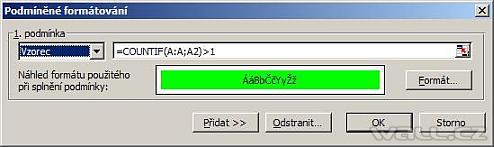
Teď zkopírujeme podmíněný formát buňky A2 na ostatní buňky v seznamu. Zůstaňte na buňce A2 a stiskněte Ctrl+C. Myší označte oblast, kam budeme kopírovat formát. V našem příkladu se jedná o oblast "A3:A33". Přejděte do menu Úpravy / Vložit jinak a zvolte Formáty. Potvrďte tlačítkem OK.

Po zkopírování se nám v seznamu podbarví všechny nalezené buňky s duplicitní hodnotou. Jako vždy i nyní je možné stáhnout soubor s uvedeným příkladem. Do souboru jsem přidal malý bonus.
Praktická ukázka příkladu je v sešitu Nejste přihlášen(a).